Inicio ” Windows 10 ” Cómo obtener una copia de evaluación de 3 meses de Windows 10 Enterprise
Cómo obtener una copia de evaluación de 3 meses de Windows 10 Enterprise
24
RECOMENDADO: Haga clic aquí para corregir errores de Windows y mejorar el rendimiento del PC
Cómo agarrar 3 meses de evaluación Copia de Windows 10 Enterprise – Si usted es un usuario avanzado o ejecuta una organización, Microsoft le concede mantener un sistema operativo magníficamente protegido y con cualidades llamativas. LaCopia de este sistema operativo se aloja en un lugar de fácil acceso desde el que se puede ocupar en unos instantes, pero recuerde que una vez iniciada la descarga, el periodo de tiempo está condicionado a la velocidad de transferencia de los datos para cuando se concluya.
Cómo obtener una copia de evaluación de 3 meses de Windows 10 Enterprise
Paso 1 – Visite esta página y cuando vaya allí, se le llevará inmediatamente a la sección de Windows 10 Enterprise, haga clic o presione Inicie sesión en el botón que verá debajo del título de la descarga.
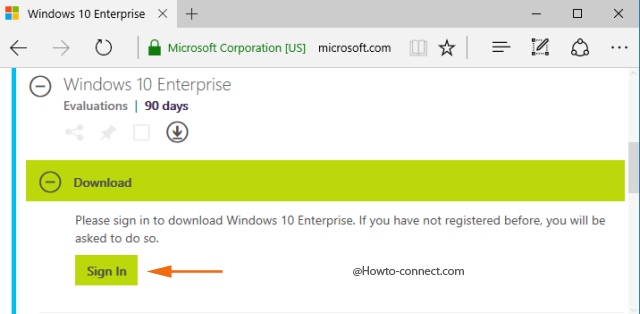
> Paso> – La página resultante será de Iniciar sesión , por lo tanto, proporcione los detalles de su cuenta para que pueda proceder a la descarga de Windows 10 Enterprise.
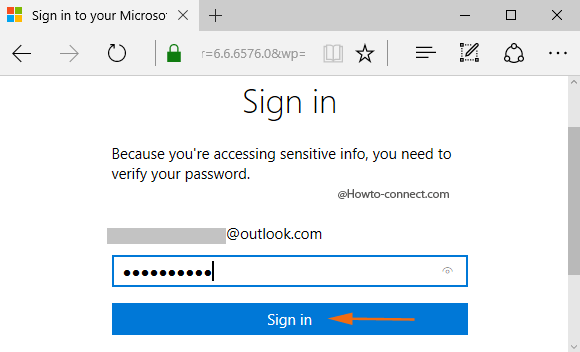
> Paso> – Poco después de proporcionar los detalles de inicio de sesión, el Centro de evaluación de TechNet volverá a aparecer en la pantalla y ahora, debajo del encabezado Descargar, verá un botón Registro para continuar , haga clic en él.
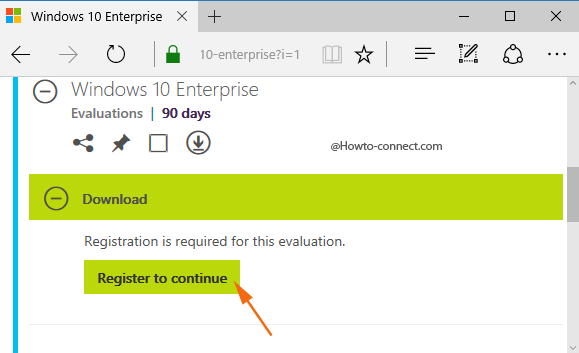
> Paso> – Un formulario llegará a la pantalla donde los campos con una estrella (*) se refieren a obligatorio. El nombre, la dirección de correo electrónico y los campos del país se rellenan por sí mismos en función de los datos de su cuenta que ha facilitado en el paso anterior, sin embargo, se necesita poco más esfuerzo de su parte para rellenar el resto de los campos.
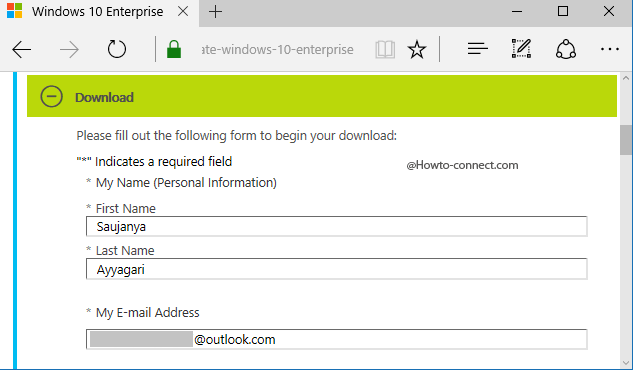
> Paso> – Asegúrese al rellenar el formulario de que ha elegido correctamente, hay una opción que le pregunta Si desea descargar Windows 10 Enterprise o Windows 10 Enterprise LTSB , haga clic en el botón de radio de Windows 10 Enterprise.

> Paso> – A continuación, verá que aparece otra opción en la que tiene que seleccionar la versión de 32 bits o la versión de 64 bits y, por lo tanto, en función de la máquina, seleccionar la versión adecuada.
Paso 7 – Para la versión preferida, recibirá la lista de idiomas soportados, haga clic o presione la celda redonda del idioma deseado.
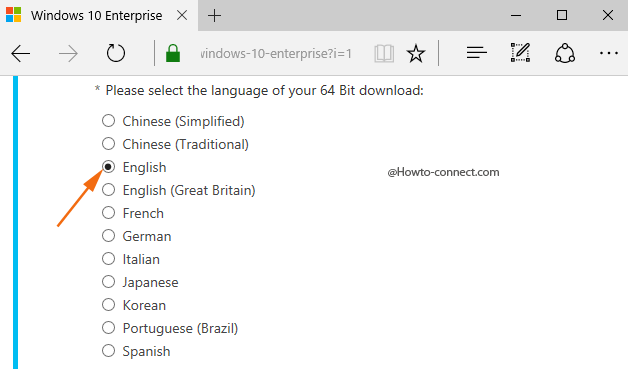
> Paso> – Después de seleccionar las opciones necesarias y proporcionar los datos adecuados y adecuados, haga clic o presione el botón Continuar que está visible al final del formulario.
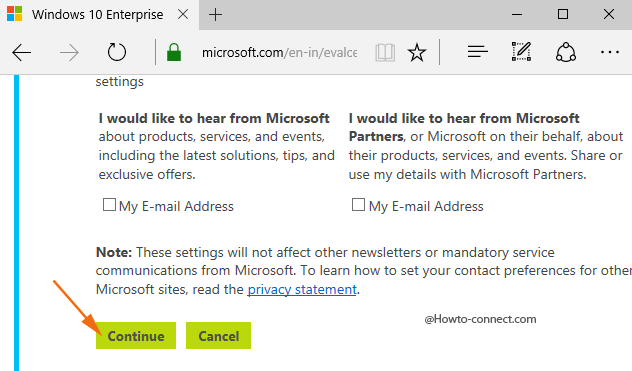
> Paso> – En la página siguiente, se le notificará que la descarga ha comenzado pero, sin embargo, si la descarga no se inicia automáticamente, haga clic o presione el botón Descargar .
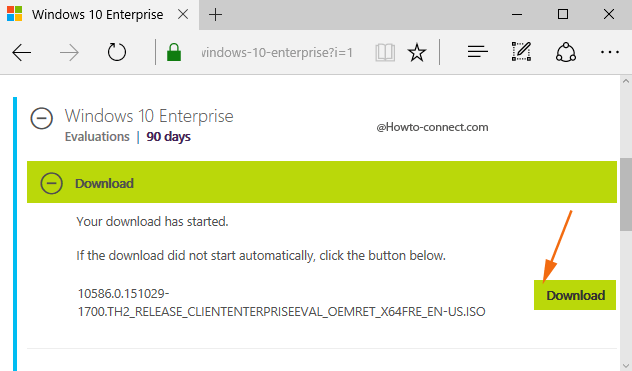
> Paso> – Como último paso, asegúrese de hacer clic en el botón Guardar y guardar el archivo iso en una ubicación adecuada para que, según su facilidad, pueda copiarlo en una memoria USB o grabarlo en un DVD.
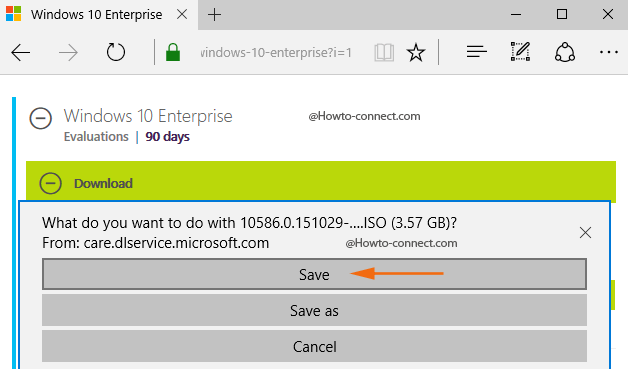
>Esto
RECOMENDADO: Haga clic aquí para corregir errores de Windows




